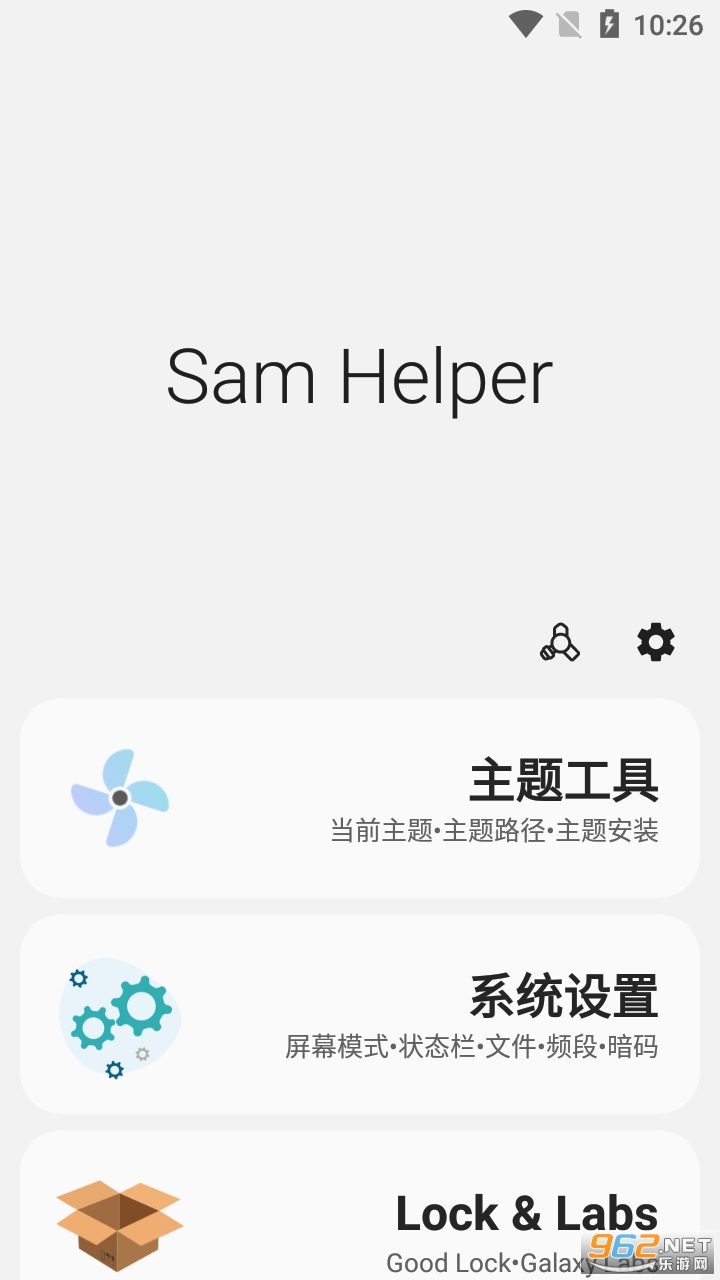亲爱的游戏迷们,你是否在享受游戏带来的乐趣时,突然发现屏幕上的画面不够清晰,或者想要在更高分辨率下体验游戏的震撼?别担心,今天就来教你怎么调整游戏的分辨率,让你的游戏世界更加绚丽多彩!
一、了解分辨率的重要性
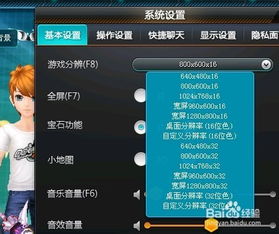
分辨率,简单来说,就是屏幕上像素点的数量。它决定了画面的大小和清晰度。高分辨率意味着屏幕上的像素点更多,画面更加细腻。那么,怎样调整游戏的分辨率呢?
二、调整游戏分辨率的步骤

1. 打开游戏设置:首先,你需要打开你正在玩的游戏的设置菜单。这通常可以通过按下键盘上的“Esc”键或者游戏手柄上的“菜单”按钮来实现。
2. 找到显示设置:在游戏设置中,找到“显示”或“图形”这样的选项。不同的游戏可能会有不同的命名方式。
3. 选择分辨率:在显示设置中,你会看到一个分辨率选项。这里列出了游戏支持的所有分辨率选项。你可以根据自己的需求和电脑的硬件配置来选择合适的分辨率。
4. 调整分辨率:选中你想要的分辨率,然后点击“应用”或“确定”按钮。游戏会自动保存你的设置。
5. 重启游戏:有时候,调整分辨率后需要重启游戏才能生效。所以,如果你发现分辨率没有变化,不妨尝试重启游戏。
三、选择合适的分辨率

选择合适的分辨率,需要考虑以下几个因素:
1. 电脑硬件配置:如果你的电脑硬件配置较低,选择过高的分辨率可能会导致游戏运行不流畅。
2. 游戏性能:高分辨率会占用更多的系统资源,可能会影响游戏的运行速度。
3. 个人喜好:有些人喜欢高分辨率带来的细腻画面,而有些人则更注重游戏的流畅度。
一般来说,1080p(1920x1080)是一个比较平衡的选择,适合大多数游戏和电脑硬件。
四、常见问题解答
1. 为什么调整分辨率后画面没有变化?
答:可能是分辨率设置没有保存,或者需要重启游戏才能生效。
2. 为什么游戏在高分辨率下运行不流畅?
答:可能是电脑硬件配置较低,无法满足高分辨率的需求。可以尝试降低分辨率或关闭一些图形设置。
3. 如何查看电脑的分辨率?
答:在Windows系统中,按下“Win R”键,输入“dxdiag”并回车,然后在“显示”选项卡中查看分辨率信息。
五、
调整游戏分辨率是一个简单而又重要的操作。通过选择合适的分辨率,你可以享受到更加清晰、细腻的游戏画面,同时保证游戏的流畅运行。希望这篇文章能帮助你解决调整游戏分辨率的问题,让你在游戏的世界里畅游无阻!